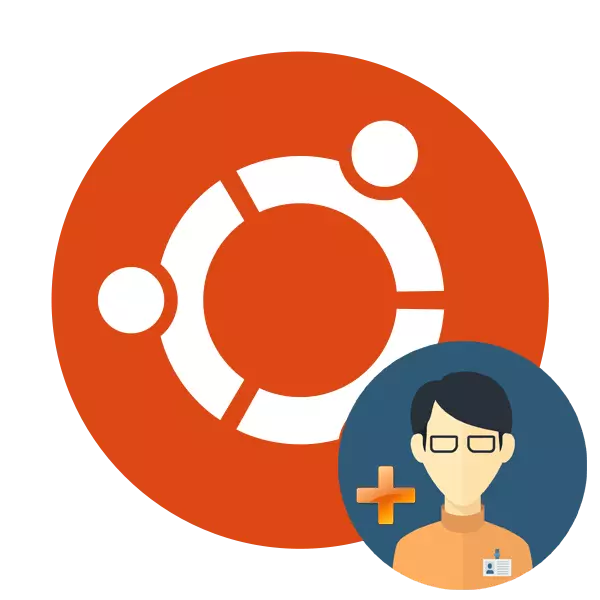
Atol sa pag-instalar sa Operating System sa Ubuntu, usa ra ka pribilehiyo nga tiggamit adunay usa ka ugat nga husto ug bisan unsang katakus sa pagdumala sa computer. Pagkahuman sa pag-instalar, ang pag-access makita sa paghimo sa usa ka walay kutub nga gidaghanon sa mga bag-ong tiggamit, nga gitakda ang matag usa sa imong mga katungod, folder sa balay, petsa sa pag-shut down ug daghang ubang mga parameter. Isip bahin sa artikulo karon, atong sulayan ang pagsulti sa labing detalyado kutob sa mahimo bahin sa kini nga proseso, nga nagdala usa ka paghulagway sa matag regalo sa mga mando.
Pagdugang usa ka bag-ong tiggamit sa Ubuntu
Mahimo ka makahimo usa ka bag-ong tiggamit sa usa sa duha nga mga paagi, ug ang matag pamaagi adunay kaugalingon nga piho nga mga setting ug mahimong mapuslanon sa lainlaing mga kahimtang. Atong pag-analisar ang matag embodiment sa gimbuhaton sa detalye, ug ikaw, pinasukad sa imong mga panginahanglan, pilia ang labing kamalaumon nga usa.Pamaagi 1: Terminal
Usa ka hinungdanon nga aplikasyon sa bisan unsang operating system sa Linux kernel mao ang "Terminal". Salamat sa kini nga console, daghang lainlaing operasyon ang gihimo, lakip ang pagdugang mga tiggamit. Mag-apil-apil kini usa ra nga gilakip nga gamit, apan sa lainlaing mga argumento nga isulti naton sa ubos.
- Ablihi ang menu ug pagsugod sa "Terminal", o mahimo nimong mapugngan ang CTRL + ALT + T Yawe nga Kombinasyon.
- Ihaw ang mando sa USRADDD -D aron mahibal-an ang mga sumbanan nga mga parameter nga ipadapat sa usa ka bag-ong tiggamit. Dinhi makita nimo ang usa ka folder sa balay, librarya ug mga pribilehiyo.
- Paghimo usa ka account nga adunay mga sumbanan nga setting makatabang sa yano nga SUDO USRADD nga Sugo sa ngalan, diin ang ngalan adunay bisan unsang username nga gisulod sa mga karakter sa Latin.
- Ang ingon nga aksyon himuon lamang pagkahuman sa pagsulod sa password aron ma-access.
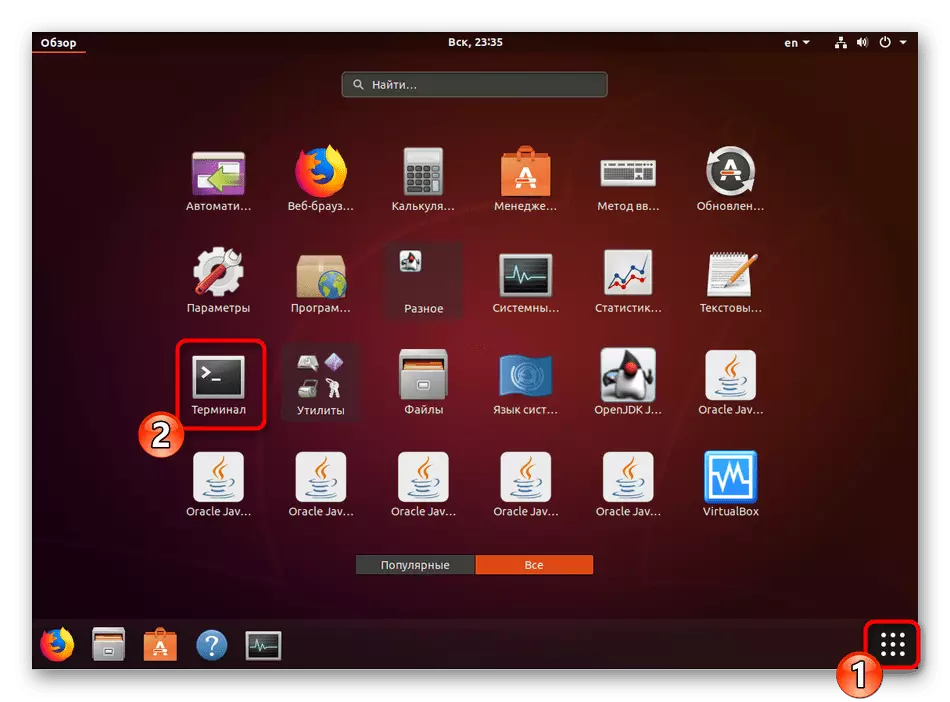
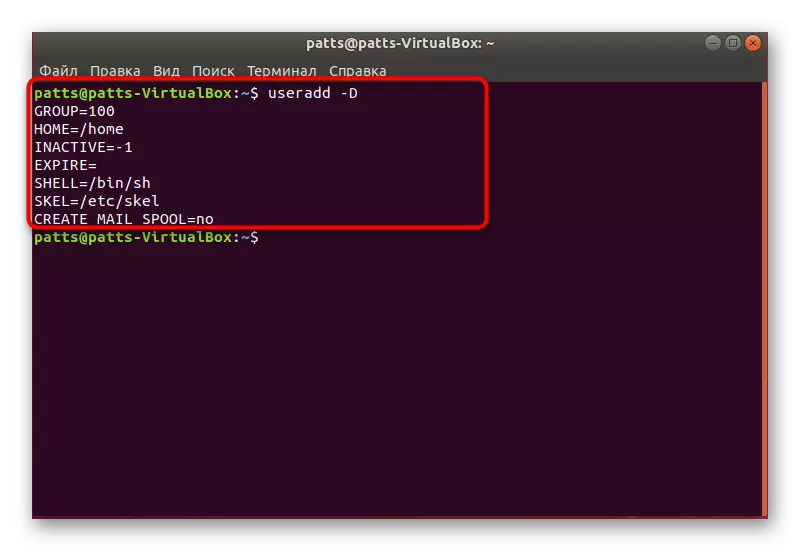
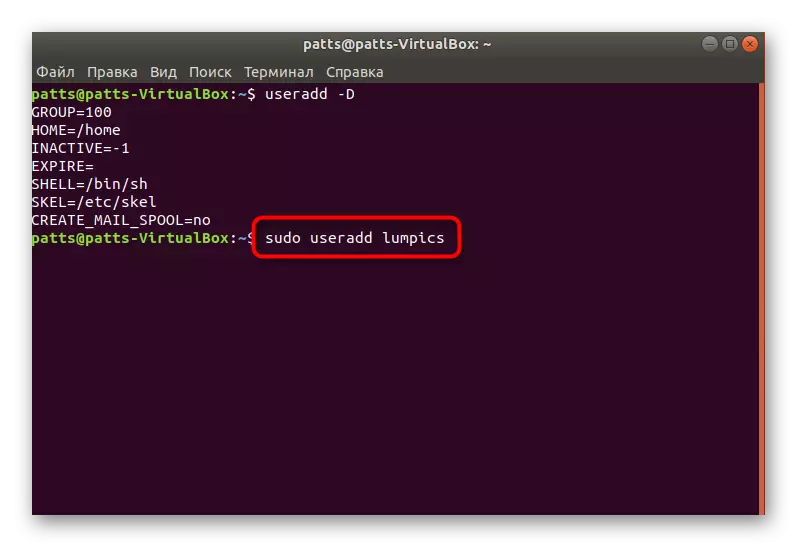
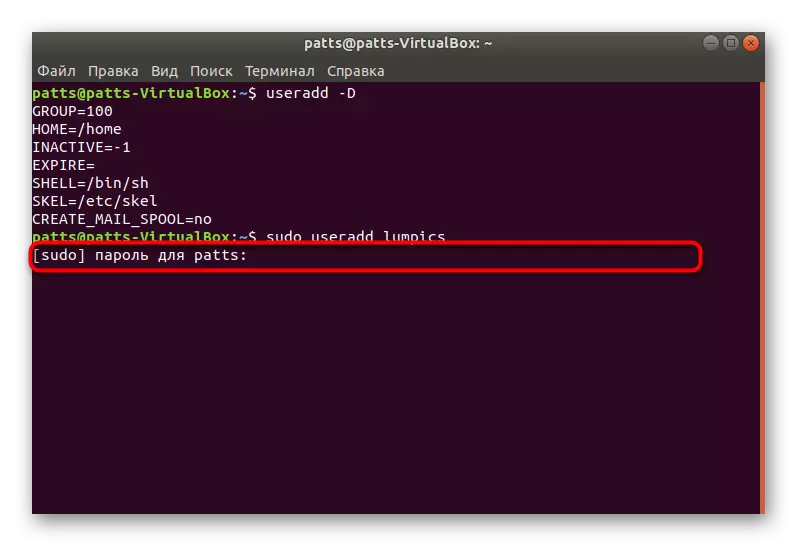
Niini, ang pamaagi alang sa paghimo sa usa ka account nga adunay mga standard nga mga parameter malampuson nga nakompleto, pagkahuman nga gi-aktibo ang mando, ang usa ka bag-ong uma makita. Dinhi makasulod ka sa usa ka argumento -P, nga nagpiho sa usa ka password, ingon man usa ka argumento, nga gipahimutang ang shell nga gigamit. Usa ka pananglitan sa ingon nga usa ka sugo nga sama niini: SuO userdd -p password -s / Bin / Bash User, diin ang password sa shell, ug ang lokasyon sa bag-o tiggamit. Naghimo kini usa ka tiggamit gamit ang piho nga mga ARGUMENTE.
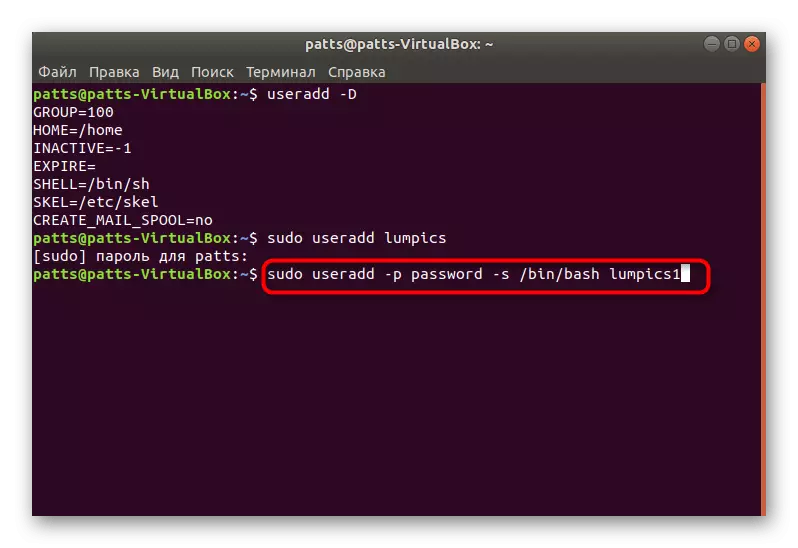
Sa tinuud, gusto kong hatagan pagtagad ang argumento -g. Gitugotan ka niini nga maghimo usa ka account sa angay nga grupo nga magtrabaho uban ang piho nga datos. Kini gigahin gikan sa mga nag-unang mga grupo:
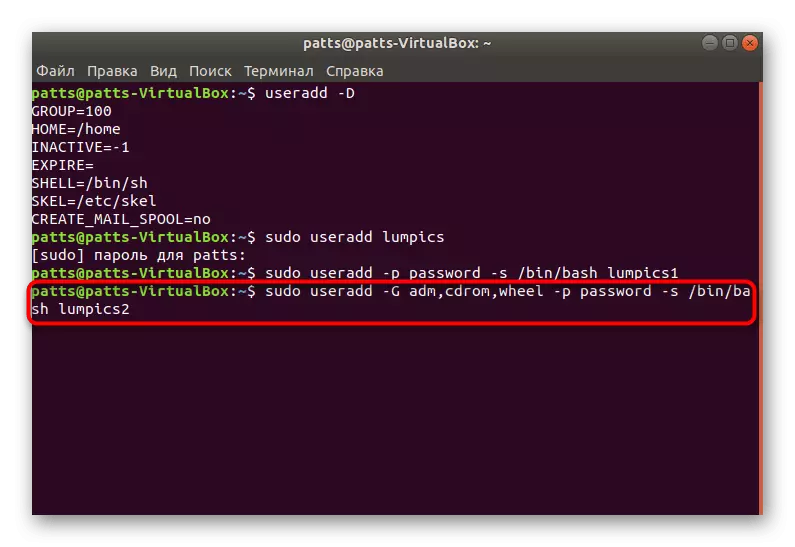
- Permation sa ADG - pagtugot sa pagbasa sa mga troso gikan sa folder / var / log;
- CDROM - gitugotan nga gamiton ang drive;
- Ligid - abilidad sa paggamit sa SUDO Sugo aron mahatagan ang pag-access sa piho nga mga gimbuhaton;
- Putsids - Putmion sa Mount External Drive;
- Video, Audio - Pag-access sa Audio ug Mga Gumagamit sa Video.
Sa screenshot sa itaas nga imong nakita, diin ang mga format nga mga grupo gipaila sa paggamit sa Command sa Useradd uban ang ARGUMENTE.
Karon pamilyar ka sa pamaagi alang sa pagdugang mga bag-ong account pinaagi sa console sa Ubuntu OS, wala naton giisip ang tanan nga mga argumento, apan pipila ra ang sukaranan. Ang uban nga mga sikat nga koponan adunay mga mosunud nga mga simbolo:
- -b - gamit ang usa ka sukaranan nga direktoryo aron ma-accommodate ang mga file sa gumagamit, kasagaran kini usa ka folder / panimalay;
- -C - Idugang ang komentaryo sa talaan;
- -E - oras diin ang gilalang gumagamit ma-block. Sulati ang mga sumusunod sa pormat sa GGS-MM-DD;
- -F - ang kandado sa gumagamit dayon pagkahuman sa pagdugang.
Sa mga pananglitan sa pag-assign sa mga argumento, nahibal-an na nimo ang tanan, ang tanan kinahanglan ipatuman ingon sa gipakita sa mga screenshot gamit ang usa ka wanang sa matag hugpong sa mga pulong. Angayan usab nga gipahibalo nga ang matag account magamit alang sa dugang nga pagbag-o pinaagi sa parehas nga console. Aron mahimo kini, gamita ang SUDO USERRMOMOD Gumagamit Command nga nagsulud sa mga kinahanglan nga ARGUMENTE nga adunay mga kantidad tali sa usermod ug tiggamit. Wala kini magamit sa pagbag-o sa password, gipulihan kini pinaagi sa us aka user sa SUDO PassWD 12345, diin ang 12345 usa ka bag-ong password.
Pamaagi 2: Mga "Mga Parameter"
Dili tanan ang sayon gamiton ang "terminal" ug makasabut sa tanan nga kini nga mga ARGUMENTE, mga team, gawas, dili kini kanunay nga gikinahanglan. Busa, nakahukom kami nga magpakita o dali, apan dili kaayo mabag-o nga pamaagi alang sa pagdugang usa ka bag-ong tiggamit pinaagi sa usa ka interface sa grapiko.
- Ablihi ang menu ug pangitaa ang "mga parameter" pinaagi sa pagpangita.
- Sa ilawom nga panel, i-klik ang "Impormasyon sa System".
- Lakaw ngadto sa kategorya nga "Gumagamit".
- Alang sa dugang nga pag-edit kinahanglan nimo nga pag-unlock, busa pag-klik sa angay nga buton.
- Hibal-i ang imong password ug i-klik ang "Kumpirma".
- Karon ang "Add User" button karon gi-aktibo na.
- Unahon nga pun-on ang batakan nga porma pinaagi sa pagtino sa matang sa pagrekord, ang tibuuk nga ngalan, ang ngalan sa home folder ug password.
- Sunod makita nga "Idugang", diin ug kinahanglan nimo i-klik ang LED mouse button.
- Sa wala pa mosulod, siguruha nga susihon ang tanan nga kasayuran nga gisulod. Pagkahuman gilunsad ang operating system, ang tiggamit makasulod niini sa ilalum sa password kung kini gi-install.
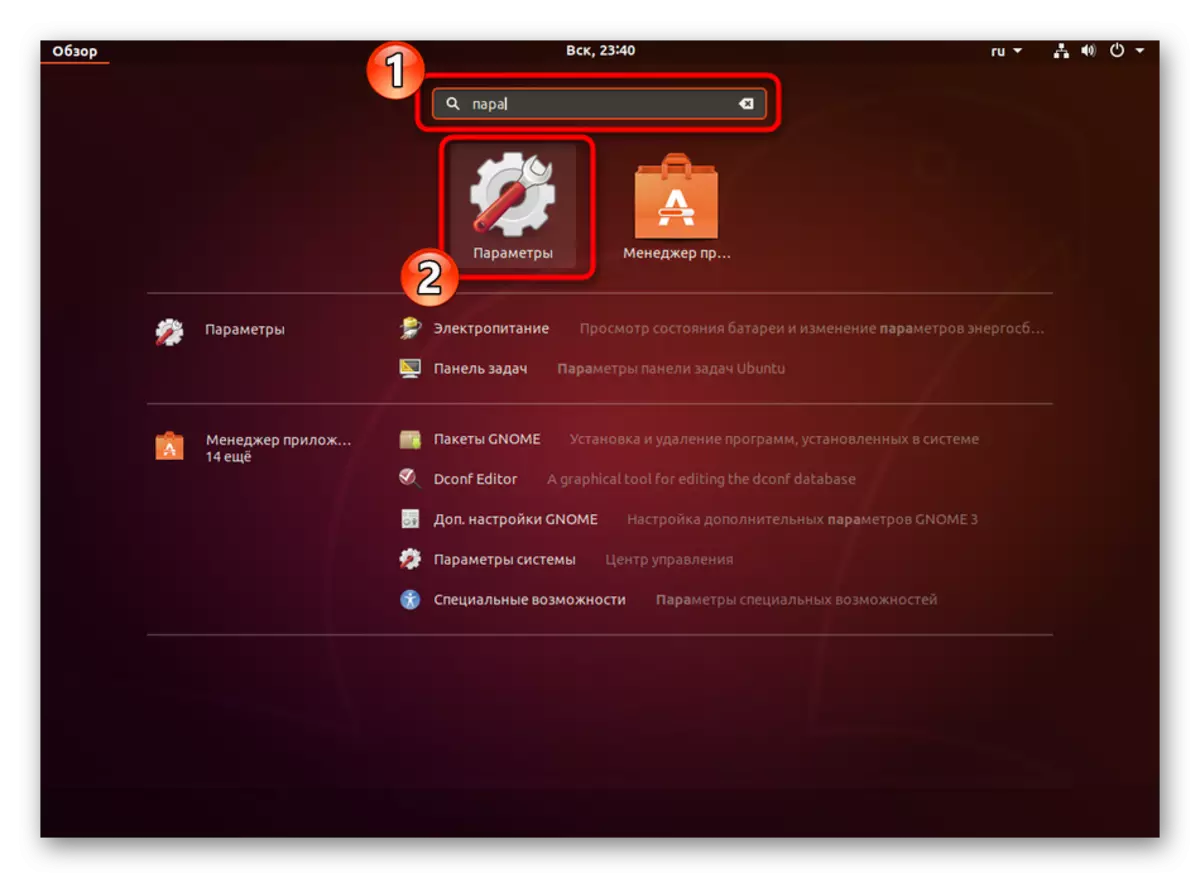
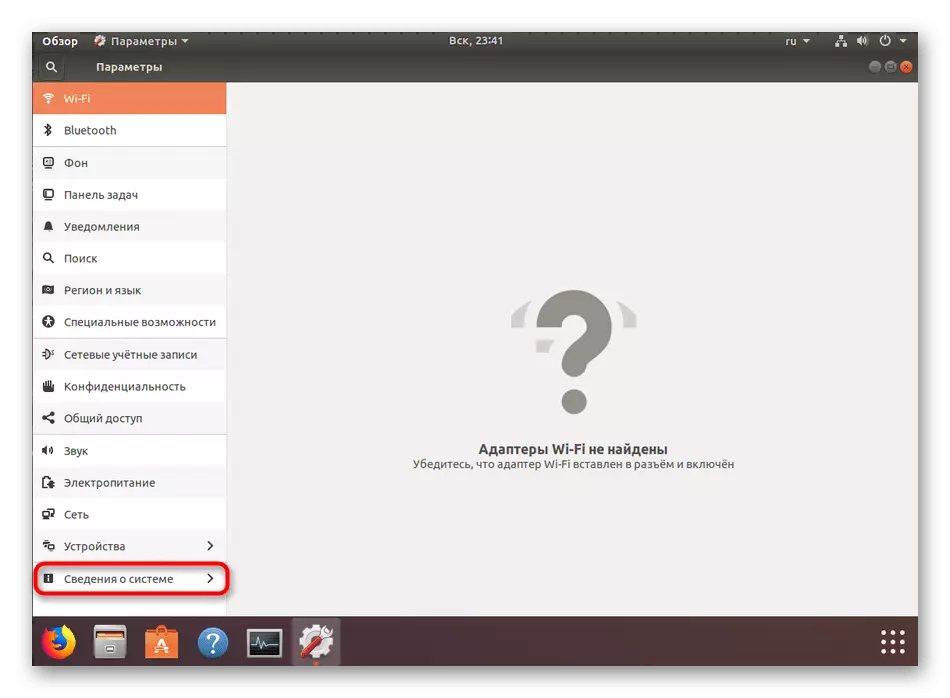
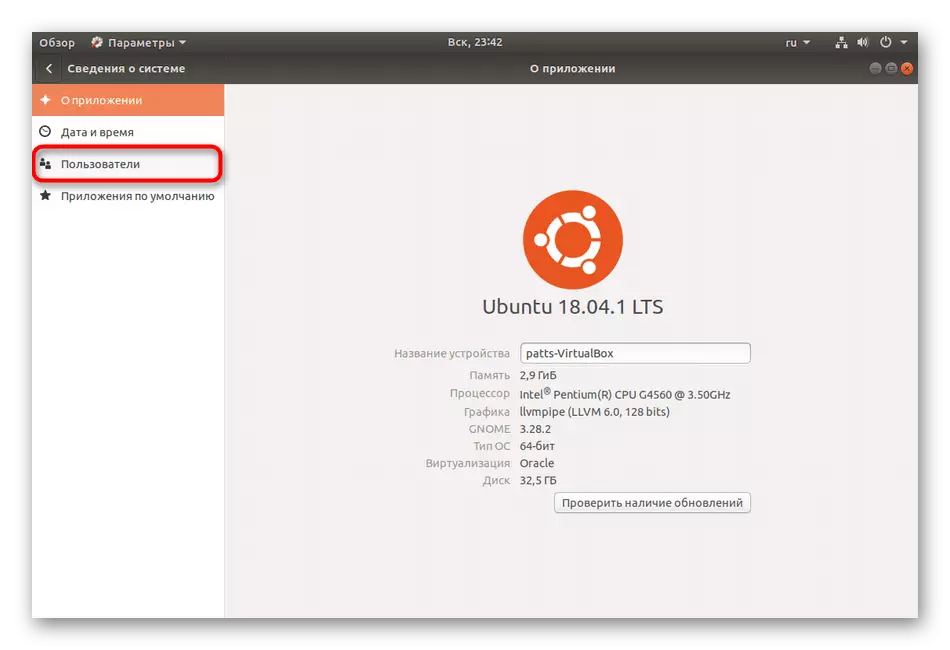
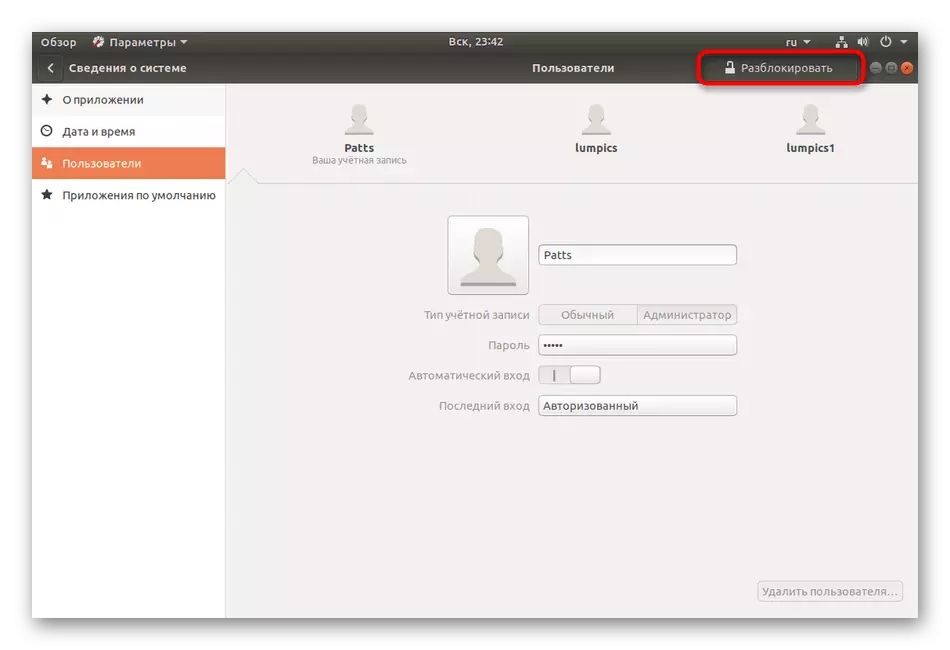
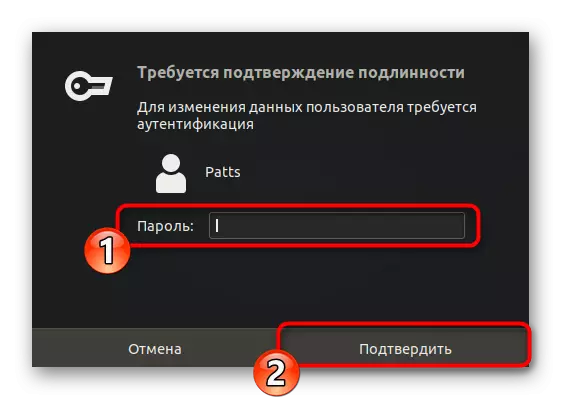
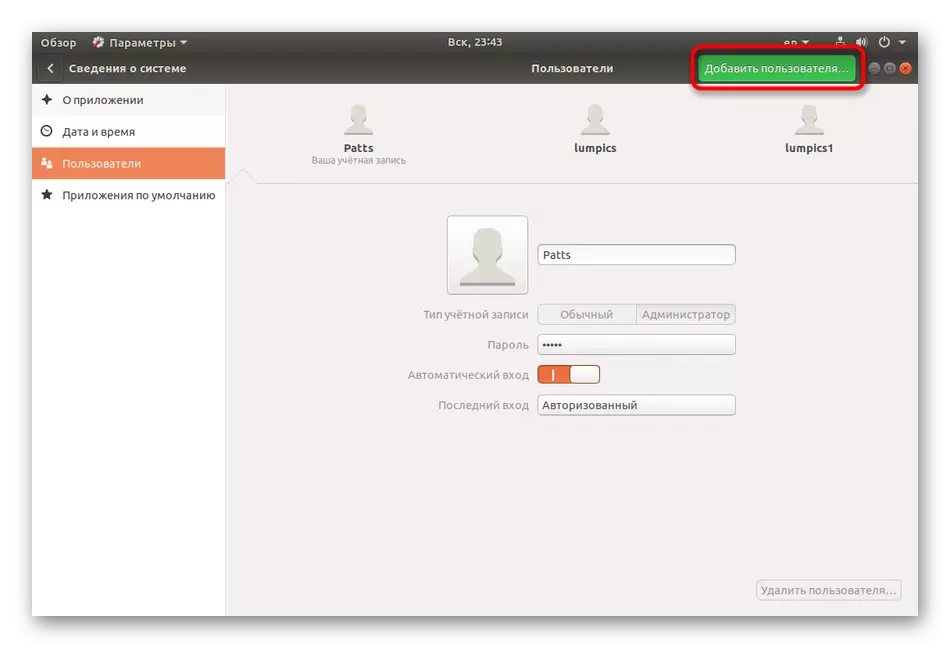


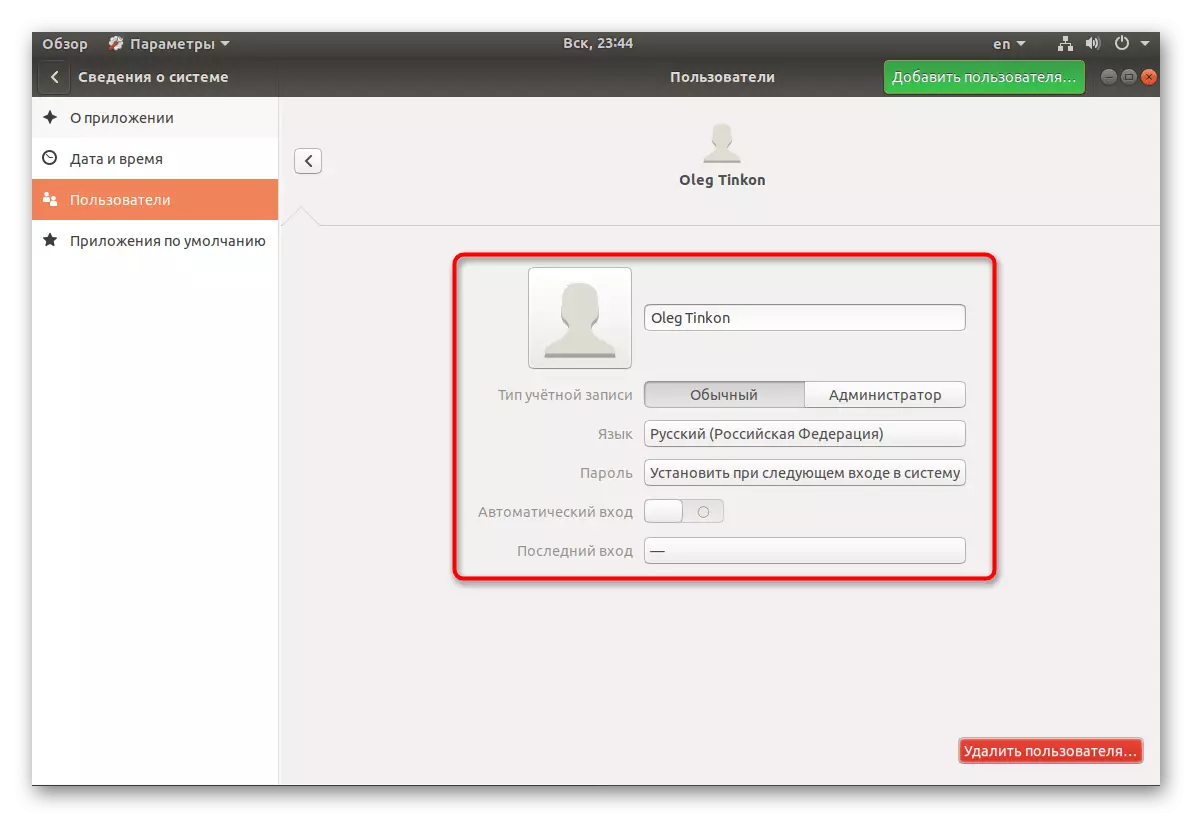
Ang labaw sa duha nga kapilian alang sa pagtrabaho sa mga account makatabang sa husto nga pag-configure mga grupo sa operating system ug ipahiluna ang ilang mga tiggamit. Sama sa alang sa pagtangtang sa dili kinahanglan nga pagrekord, gihimo kini pinaagi sa parehas nga "mga parameter" nga menu sa Gumagamit sa SuOdel.
